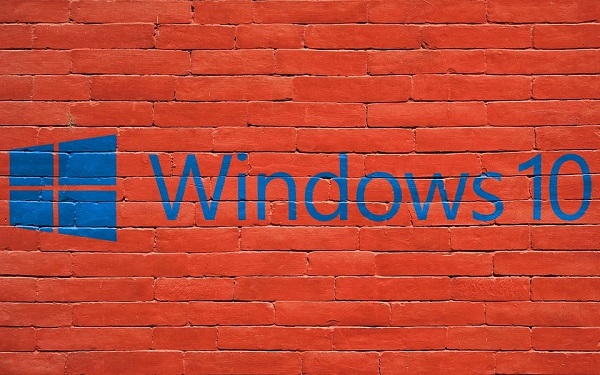Contenuti
Windows 10: regole e consigli per usarlo al meglio
Il sistema operativo Windows 10 ha sicuramente tanti pro: veloce, sicuro, intuitivo ed affidabile. Bisogna dire, però, che se impostato nella maniera corretta può essere ancora più performante e fluido. Se desideri un pc velocissimo e prestante allora sei capito nel posto giusto. Ecco qualche consiglio utile per usare al meglio i mezzi a tua disposizione.Windows 10: eliminare file inutili
Il primo passo da fare è quello di creare maggiore spazio sul disco. Infatti, per quanto tu sia anche attento a cancellare eventuali file già passati in un’altra memoria ecc. la verità è che possono sempre esserci dei file inutili da poter eliminare. Per far ciò puoi scaricare ed usare il semplice programma CCleaner che ti permette una pulizia ed una manutenzione fatta ad hoc sul tuo Windows.Windows 10: disattivare effetti visivi ed animazioni
Windoms 10 di base ha eliminato moltissimi effetti grafici che in versioni precedenti erano davvero troppi. Bisogna dire, però, che anche quelli lasciati di base a volte possono essere anche inutili e, quindi, la disattivazione potrebbe essere una mossa più che intelligente. Per far ciò ti basterà semplicemente:- Andare in Questo PC e dalla scheda Computer selezionare Proprietà del sistema
- clicca su Impostazioni di sistema avanzate
- vai alla scheda Avanzate e seleziona Impostazioni alla voce Prestazioni
- ora vai alla scheda Effettivi visivi, seleziona Personalizzate e togli la spunta alle seguenti voci: Anima le finestre quando vengono ingrandite o ridotte ad icona, Apri caselle combinate con effetto scorrimento, Controlli ed elementi animati delle finestre, Mostra ombreggiatura delle finestre, Utilizza ombreggiatura per le etichette delle icone sul Desktop
- entra nel pannello di controllo
- clicca su Accessibilità
- entra in Ottimizza visualizzazione
- spunta Disattiva tutte le animazioni non necessarie (se possibile)
Windows 10: disattiva i programmi all’avvio
Forse non te ne sei mai accorto ma ogni volta che avvi il tuo pc ecco che si avviano anche una moltitudine di programmi. Anche se effettivamente non li vedi aperti in realtà lo sono e rendono decisamente più lenta ogni singola azione. Come fare per eliminare questo problema?- Entra in Gestione Attività. Per fare ancora prima premi contemporaneamente Ctrl + Shift + Esc;
- clicca su Più dettagli;
- vai sulla scheda Avvio;
- disabilita tutti i diversi programmi che non ti servono.
- vai in Impostazioni
- clicca su Privacy
- vai su App in background
- disabilita le app che non ti servono